安装最新版Visual Studio Code来开发Python应用程序
Develop Python Applications by Installing the Latest Visual Studio Code
1. 下载和安装Python最新版3.12.0
访问Python官网:www.python.org ,可以获取Python最新版3.12.0的安装包。
具体安装和使用步骤,请参见笔者文章:https://blog.csdn.net/jackson_lingua/article/details/133838876?spm=1001.2014.3001.5501
2. 获取并安装Visual Studio Code最新版
打开官网,访问Visual Studio Code官网页面
https://code.visualstudio.com/
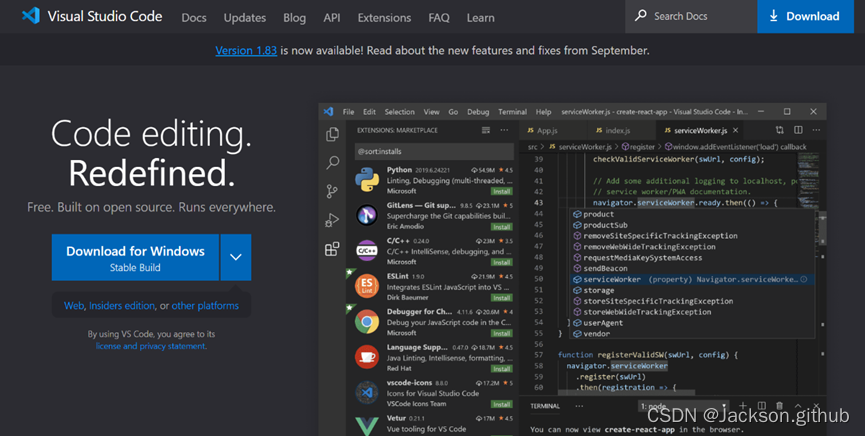
点击主页面右上角Download进入到下载页面。
选择Windows 64位安装程序,点击下载VS Code最新版1.83.1。
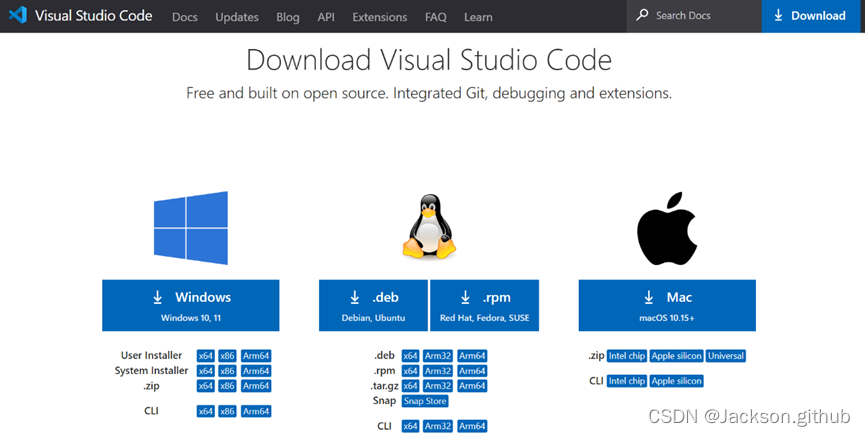
选择下载页面左侧的Windows下的User Installer x64选型,下载64位安装程序。
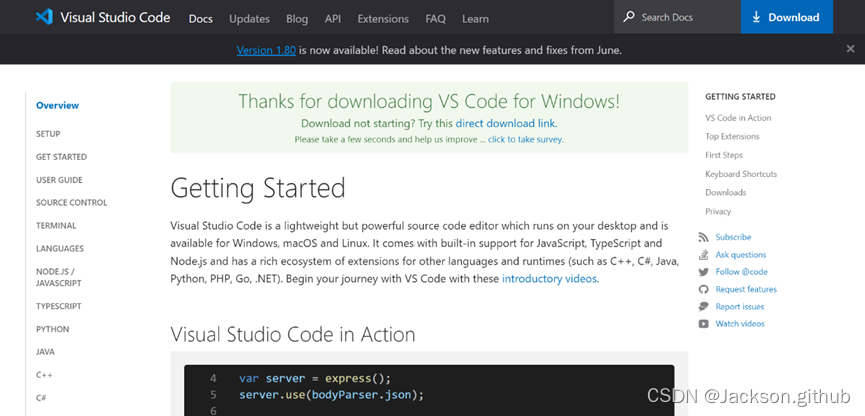
开始下载…
如果尚未开始下载,可以点击页面上方蓝色链接Try this direct download link(尝试点击直接下载链接)完成下载。
下载完毕后,安装文件VSCodeUserSetup-x64-1.83.1.msi可在Windows的下载文件夹里找到。
3. 安装Visual Studio Code
当下载结束时,双击名为VSCodeUserSetup-x64-1.83.1.msi的安装程序,开始Visual Studio Code安装。
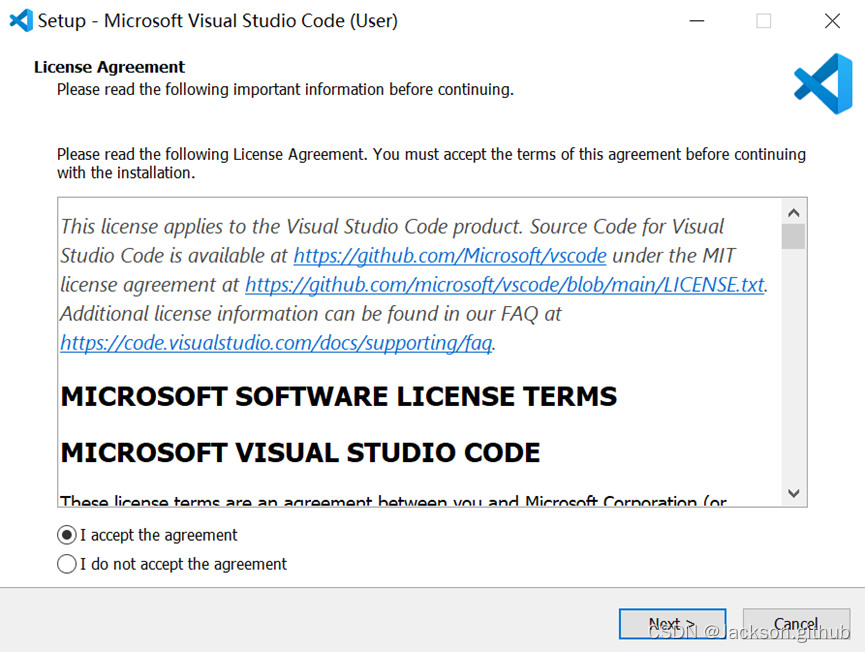
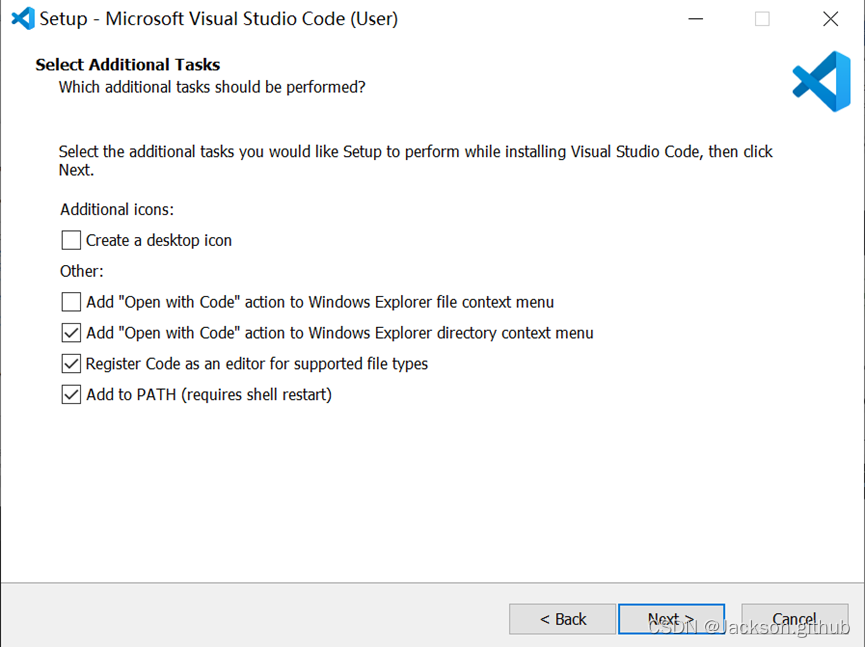
以上对话框中,复选Add to PATH,即增加安装路径到环境变量PATH,这样,安装完毕后,可在命令行用python命令直接启动交互式命令行Python开发环境。点击Next继续。
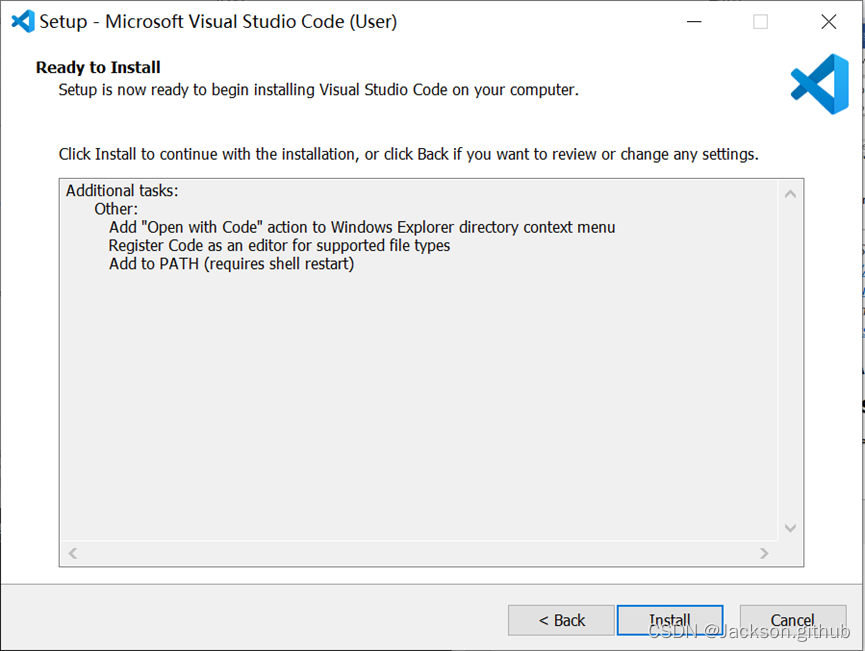
点击Install开始安装。
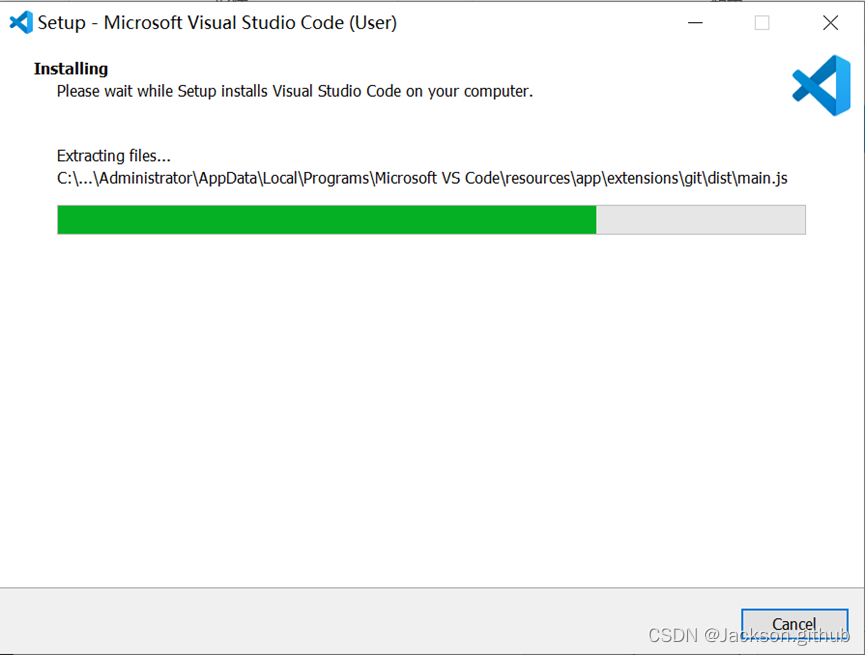
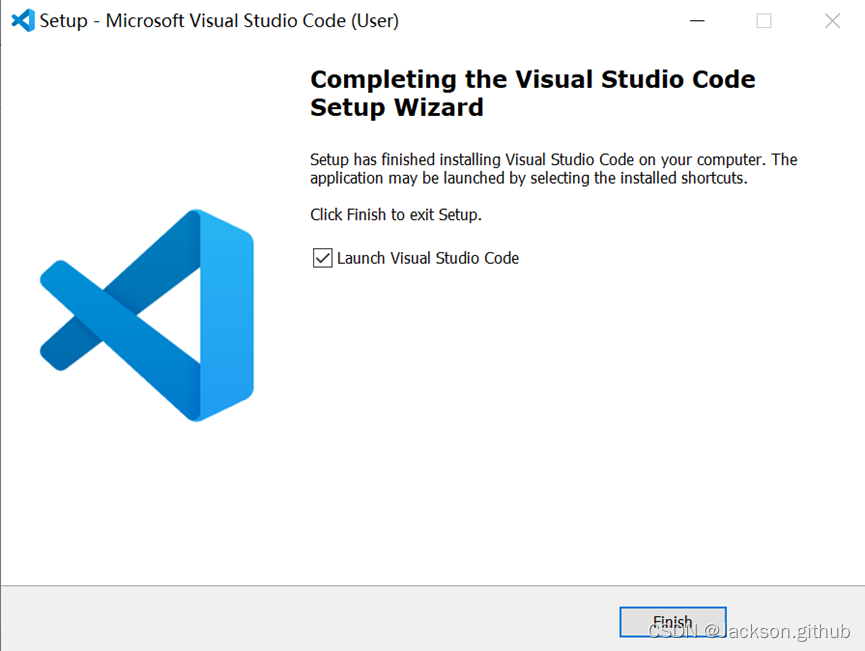
安装完毕后,点击Finish完成安装,退出安装向导。
4. 安装必要的Extension
为了使Python的强大功能,在VS Code这个同样强大的IDE平台上发挥作用,就需要安装必要的Extension(扩展程序)。
1) Python
具有Intellisense功能, 可以实现代码格式化、自动联想补全代码等功能。
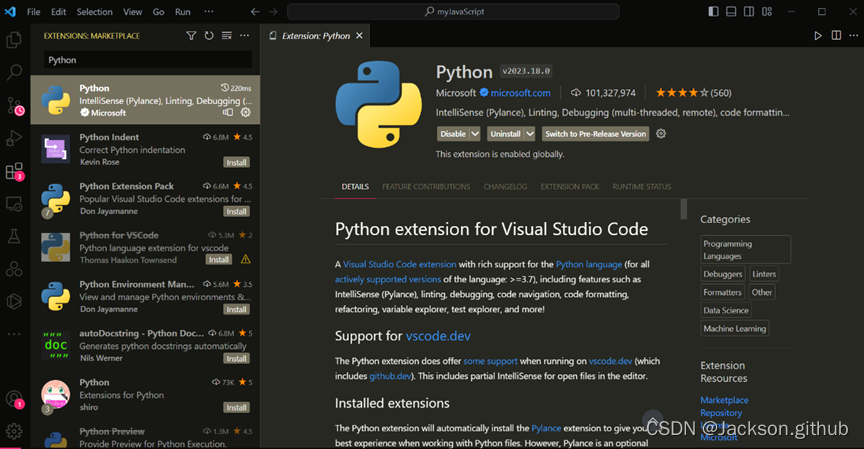
2) Tabnine AI
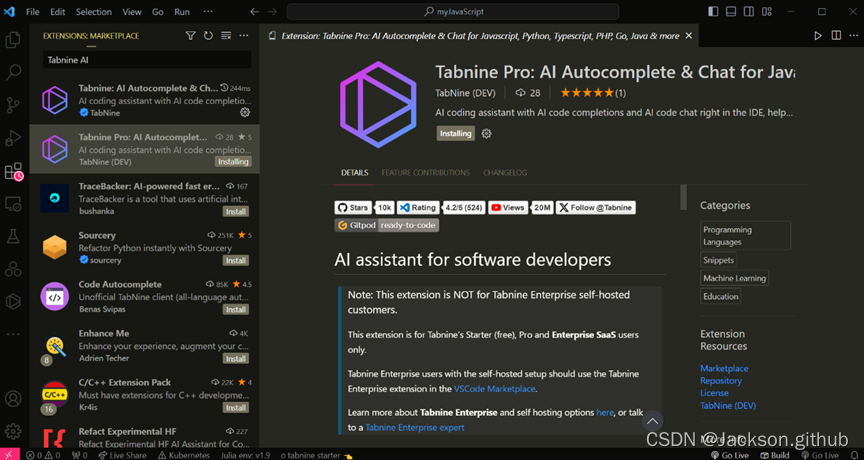
具有AI代码补全功能,在经验人士的操作下,能快速写出高质量的Python代码。
注:在VS Code的Marketplace, 还有很多有趣的、相关的Extension, 如果需要安装,可以在VS
Code的扩展(Extension)搜索得到更多的Extension, 可随时安装或者卸载。
5. 运行Python应用程序
安装完毕后,运行第一个Python应用程序。
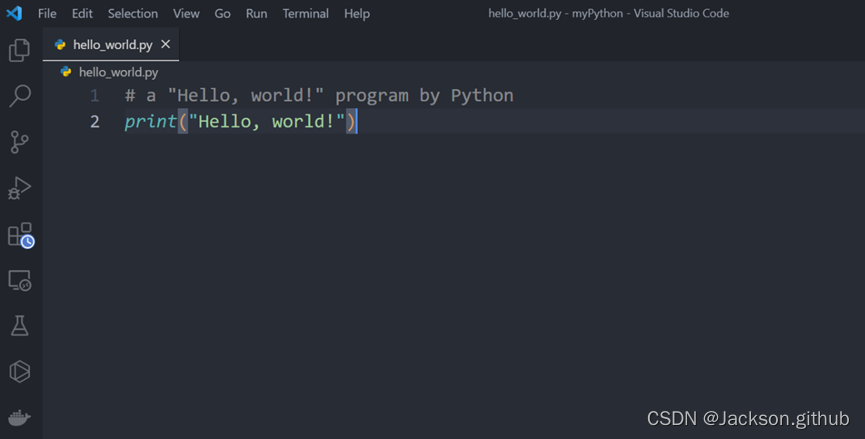
仅仅写一个最简单的Python程序hello_world.py 就可以验证了。
print(“Hello, world!”)
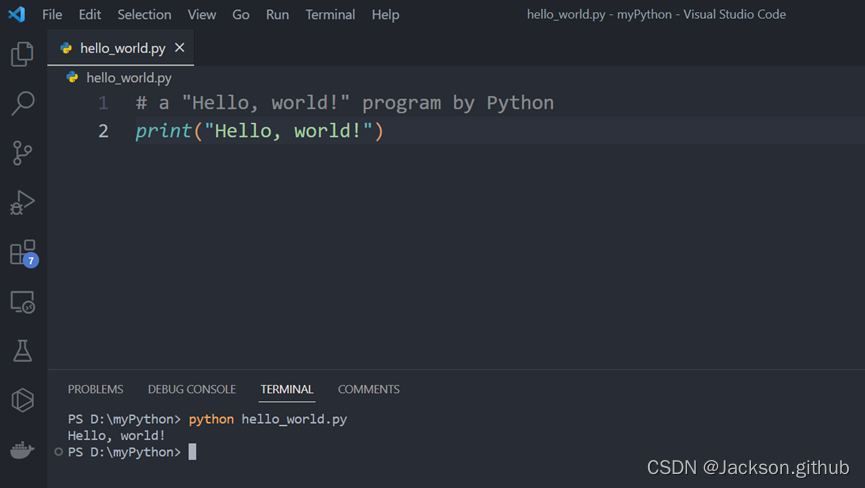
如上图,在Visual Studio Code运行该程序后,在Terminal(终端)可以看到打印输出结果:
Hello, world!
让我们继续写代码吧,来发挥Visual Studio Code和其Python的Extension的强大功能吧。
关于Python编程,笔者会持续推出好文。…
喜欢就点赞吧!欢迎关注。😊










 本文指导如何下载并安装最新版VisualStudioCode及Python3.12.0,配置环境变量,安装Python插件,以及运行Python程序。重点介绍了如何通过Extension提升开发效率,包括Python插件和TabnineAI的AI代码补全功能。
本文指导如何下载并安装最新版VisualStudioCode及Python3.12.0,配置环境变量,安装Python插件,以及运行Python程序。重点介绍了如何通过Extension提升开发效率,包括Python插件和TabnineAI的AI代码补全功能。
















 3万+
3万+

 被折叠的 条评论
为什么被折叠?
被折叠的 条评论
为什么被折叠?








